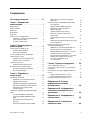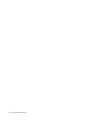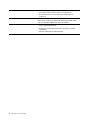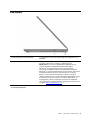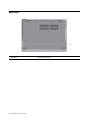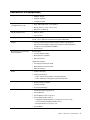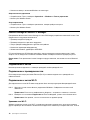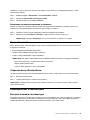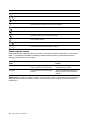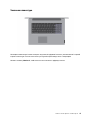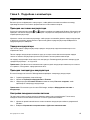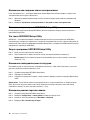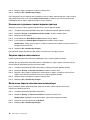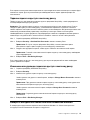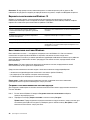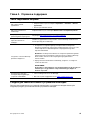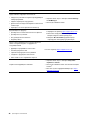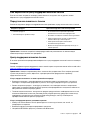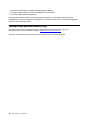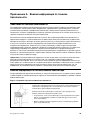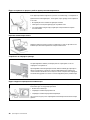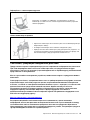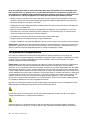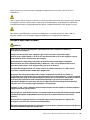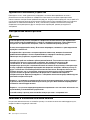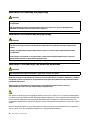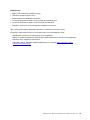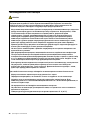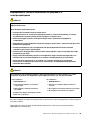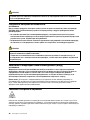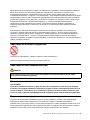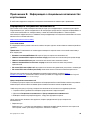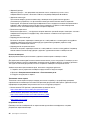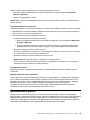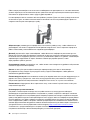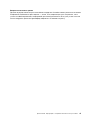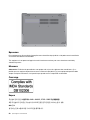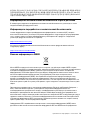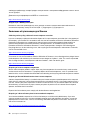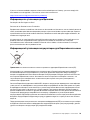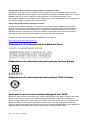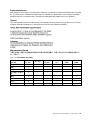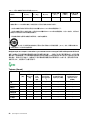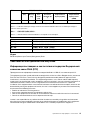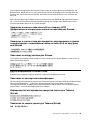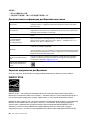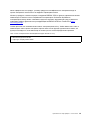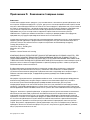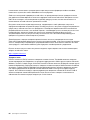Руководство пользователя
IdeaPad L3 (15", 05)

Прочтите вначале
Прежде чем использовать этот документ и сам продукт, обязательно ознакомьтесь со следующими
разделами:
• Приложение A «Важная информация по технике безопасности» на странице 29
• Руководство по технике безопасности и гарантии
• Руководство по установке
Первое издание (Январь 2020 г.)
© Copyright Lenovo 2020.
УВЕДОМЛЕНИЕ ОБ ОГРАНИЧЕНИИ ПРАВ: Если данные или программное обеспечение предоставляются в
соответствии с контрактом Управления служб общего назначения США (GSA), на их использование, копирование
и разглашение распространяются ограничения, установленные соглашением № GS-35F-05925.

Содержание
Об этом руководстве . . . . . . . . . . iii
Глава 1. Знакомство с
компьютером . . . . . . . . . . . . . . 1
Вид спереди . . . . . . . . . . . . . . . . . 1
Вид основания . . . . . . . . . . . . . . . . 2
Вид слева . . . . . . . . . . . . . . . . . . 3
Вид справа . . . . . . . . . . . . . . . . . 5
Вид снизу . . . . . . . . . . . . . . . . . . 6
Компоненты и спецификации. . . . . . . . . . 7
Заявление о скорости передачи данных
через интерфейс USB . . . . . . . . . . . 8
Условия эксплуатации . . . . . . . . . . . 8
Глава 2. Начало работы с
компьютером . . . . . . . . . . . . . . 9
Начало работы с Windows 10 . . . . . . . . . . 9
Учетная запись Windows . . . . . . . . . . 9
Рабочий стол Windows. . . . . . . . . . 11
Lenovo Vantage и Lenovo PC Manager . . . . . 12
Подключение к сетям . . . . . . . . . . . . 12
Подключение к проводным сетям . . . . . 12
Подключение к сетям Wi-Fi . . . . . . . . 12
Меню «Кнопка Novo» . . . . . . . . . . . . 13
Открытие меню «Кнопка Novo» . . . . . . 13
Взаимодействие с компьютером . . . . . . . 13
Быстрые клавиши на клавиатуре . . . . . 13
Числовая клавиатура . . . . . . . . . . 15
Глава 3. Подробнее о
компьютере . . . . . . . . . . . . . . 17
Управление питанием . . . . . . . . . . . . 17
Проверка состояния аккумулятора . . . . 17
Зарядка аккумулятора. . . . . . . . . . 17
Проверка температуры аккумулятора . . . 17
Настройка поведения кнопки питания . . . 17
Изменение или создание плана
электропитания . . . . . . . . . . . . 18
Изменение параметров в UEFI/BIOS Setup
Utility . . . . . . . . . . . . . . . . . . . 18
Что такое UEFI/BIOS Setup Utility . . . . . 18
Запуск программы UEFI/BIOS Setup
Utility . . . . . . . . . . . . . . . . . 18
Изменение последовательности
загрузки. . . . . . . . . . . . . . . . 18
Изменение режима горячих клавиш . . . . 18
Включение или отключение функции
Always-On . . . . . . . . . . . . . . . 19
Установка паролей в UEFI/BIOS Setup Utility. . . 19
Типы паролей . . . . . . . . . . . . . 19
Задание пароля администратора . . . . . 19
Изменение и удаление пароля
администратора . . . . . . . . . . . . 20
Задание пароля пользователя . . . . . . 20
Включение пароля на включение
компьютера . . . . . . . . . . . . . . 20
Задание пароля на доступ к жесткому
диску . . . . . . . . . . . . . . . . . 21
Изменение или удаление пароля на доступ
к жесткому диску . . . . . . . . . . . . 21
Возврат в исходное состояние или
восстановление Windows
. . . . . . . . . . 21
Варианты восстановления Windows 10 . . . 22
Восстановление системы Windows . . . . 22
Возврат Windows в исходное состояние . . 23
Создание диска восстановления . . . . . 23
Восстановление предыдущего состояния
Windows или возврат ее в исходное
состояние с помощью диска
восстановления . . . . . . . . . . . . 23
Глава 4. Справка и поддержка . . . 25
Часто задаваемые вопросы . . . . . . . . . 25
Ресурсы для самостоятельного устранения
неполадок. . . . . . . . . . . . . . . . . 25
Как обратиться в центр поддержки клиентов
Lenovo . . . . . . . . . . . . . . . . . . 27
Перед тем как связаться с Lenovo . . . . . 27
Центр поддержки клиентов Lenovo . . . . 27
Приобретение дополнительных услуг . . . . . 28
Приложение A. Важная
информация по технике
безопасности . . . . . . . . . . . . . 29
Приложение B. Информация о
специальных возможностях и
эргономике . . . . . . . . . . . . . . 43
Приложение C. Информация о
соответствии . . . . . . . . . . . . . 49
Приложение D. Замечания и
товарные знаки . . . . . . . . . . . . 63
© Copyright Lenovo 2020 i

ii Руководство пользователя

Об этом руководстве
• Это руководство распространяется на модели продуктов Lenovo, перечисленные ниже. Ваша
модель продукта может выглядеть несколько иначе, чем на рисунках в данном руководстве
пользователя.
Название модели
Тип компьютера (MT)
IdeaPad L3 15IML05 81Y3
• Это руководство может содержать информацию об аксессуарах, функциях и программном
обеспечении, которые доступны не на всех моделях.
• Это руководство содержит инструкции для устройств с операционной системой Windows 10. Эти
инструкции неприменимы, если устанавливаются и используются другие операционные системы.
• Корпорация Microsoft
®
периодически вносит изменения в функции операционной системы
Windows
®
через Центр обновления Windows. Следовательно, инструкции, связанные с
операционной системой, могут устареть. Для получения самой актуальной информации см.
ресурсы корпорации Майкрософт.
• Содержимое этого руководства может меняться без уведомления. Получить актуальную версию
руководства можно по адресу
https://support.lenovo.com.
© Copyright Lenovo 2020 iii

iv Руководство пользователя

Глава 1. Знакомство с компьютером
Вид спереди
1. Камера
Захват неподвижных и подвижных изображений для создания
фотографий, записи видео и видеочата.
2. Ползунок шторки камеры
Сдвиньте ползунок, чтобы закрыть или открыть объектив
камеры.
Примечание: Шторка камеры помогает сохранить
конфиденциальность.
3. Индикатор камеры Если этот индикатор горит, камера используется.
4. Антенны беспроводной связи Отправка и получение радиоволн для встроенного модуля
беспроводной локальной сети и Bluetooth.
Примечание: Антенны не видны снаружи компьютера.
5. Микрофоны Улавливание и запись звука и голоса.
6. Экран Отображение текста, графики и видео.
© Copyright Lenovo 2020 1

Вид основания
1. Вентиляционные отверстия Вывод тепла.
2. Клавиатура Ввод символов и взаимодействие с программами.
Примечание: Также клавиатура оснащена сочетаниями клавиш
и функциональными клавишами для быстрого изменения
параметров и выполнения задач.
3. Числовая клавиатура Чтобы включить или отключить цифровую клавиатуру, нажмите
клавишу Num Lock.
Примечание: Если индикатор Num Lock горит, цифровая панель
клавиатуры включена.
4. Сенсорная панель Поддержка прикосновений пальцами и всех функций обычной
мыши.
Примечание: Также сенсорная панель поддерживает
одновременное распознавание нескольких точек касания.
2 Руководство пользователя

Вид слева
1. Разъем питания
Служит для подключения к электросети с помощью входящих в
комплект поставки адаптера электропитания и шнура питания.
2. Индикатор зарядки Показывает, подключен ли компьютер к сети переменного тока.
• Горит белым светом: компьютер подключен к сети
переменного тока; аккумулятор заряжен на 91–100%
• Горит желтым светом: компьютер подключен к сети
переменного тока; аккумулятор заряжен на 1–90%
• Не горит: компьютер не подключен к сети переменного тока
3. Разъем Ethernet Используется для подключения к локальной сети (LAN).
Примечание: Если зеленый индикатор горит, компьютер
подключен к локальной сети. Когда желтый индикатор мигает,
выполняется передача данных.
4. Разъем HDMI
TM
Используется для подключения совместимых цифровых
аудиоустройств и видеомониторов, например HDTV.
5. Разъемы USB (3.2 Gen 1) Type-A (2) Подключение устройств, поддерживающих интерфейс USB,
например USB-клавиатуры, USB-мыши, USB-накопителя или
USB-принтера.
6. Комбинированный аудиоразъем Служит для подключения наушников или гарнитуры с 3,5-
миллиметровым 4-контактным разъемом.
Примечание: Этот разъем не поддерживает автономные
внешние микрофоны. Гарнитура должна быть оборудована
одиночным разъемом.
7. Разъем USB-C
TM
(USB 3.2 Gen 1) Подключение внешнего устройства хранения данных или
устройства с поддержкой интерфейса USB.
Примечания:
• Для подключения внешних устройств может потребоваться
Глава 1. Знакомство с компьютером 3

соответствующий адаптер. Этот разъем нельзя использовать
для подключения внешних устройств отображения.
• Этот разъем можно использовать для зарядки других
устройств.
8. Отверстие для кнопки Novo
Нажмите кнопку Novo, чтобы открыть меню Кнопка Novo. В этом
меню можно открыть программу UEFI/BIOS Setup Utility, меню
загрузки или экран параметров загрузки Windows.
9. Индикатор питания
• Горит: компьютер включен.
• Выключен: компьютер выключен или находится в режиме
гибернации.
• Мигает: компьютер в спящем режиме.
4 Руководство пользователя

Вид справа
1. Дисковод для оптических дисков* Чтение данных с оптического диска или запись данных на него
(CD/DVD).
2. Мини-гнездо для защитного замка Закрепление компьютера на столе или другом предмете с
помощью совместимого защитного замка для троса.
Примечание: Это гнездо поддерживает замки для тросов,
соответствующие стандартам блокировки Kensington
MicroSaver
®
(в которых предусмотрено использование
технологии блокировки T-bar
TM
) или стандартам блокировки
MiniSaver
®
(в которых предусмотрено использование технологии
блокировки Cleat
TM
). Вы несете ответственность за оценку,
выбор и использование блокирующих устройств и средств
защиты. Компания Lenovo не дает никаких комментариев, оценок
и гарантий относительно работы, качества и эффективности
блокирующих устройств и функции безопасности. Замки для
тросов для данного продукта можно приобрести на сайте Lenovo
по адресу
https://smartfind.lenovo.com/.
* в некоторых моделях
Глава 1. Знакомство с компьютером 5

Вид снизу
1. Динамики Воспроизводят звук.
6 Руководство пользователя

Компоненты и спецификации
Размеры
• Ширина: 363 мм
• Глубина: 254,6 мм
• Толщина: 22,9 мм
Адаптер электропитания от
сети переменного тока
• Вход: 100–240 В перем. тока, 50–60 Гц
• Выход: 20 В пост. тока, 2,25 А/3,25 А
• Мощность: 45 Вт/65 Вт
Аккумуляторный блок
• Емкость: 36 Вт⋅ч
• Число ячеек: 3
Микропроцессор Для просмотра сведений о микропроцессоре своего компьютера щелкните
кнопку «Пуск» правой кнопкой мыши и выберите Система.
Память
• Тип: встроенный модуль памяти и модуль памяти с двухрядным
расположением выводов и удвоенной скоростью обмена данными,
четвертое поколение (DDR4 SODIMM)
• Число гнезд: 1
Дополнительное устройство
хранения данных
Жесткий диск
• Тип: жесткий диск (HDD)
• Форм-фактор: 2,5 дюйма
• Шина: Serial ATA
Твердотельный диск
• Тип: твердотельный диск (SSD)
• Форм-фактор: M.2 (2242/2280)
• Шина: PCI Express
Экран
• Размер: 396,24 мм
• Разрешение дисплея
– 1366 × 768 пикселей (модель с разрешением HD)
– 1920 × 1080 пикселей (модель с разрешением FHD)
Клавиатура
• Функциональные клавиши
• Горячие клавиши
• Числовая клавиатура
Разъемы и гнезда
• Комбинированный аудиоразъем
• Разъем Ethernet
• Разъем USB (3.2 Gen 1) Type-A × 2
• Разъем USB-C (USB 3.2 Gen 1)
– Поддержка передачи данных со скоростью до 5 Гбит/с при
использовании интерфейса USB 3.2 Gen 1
– Выходная мощность до 5 В и 1.5 А
• Разъем HDMI
Глава 1. Знакомство с компьютером 7

Функции безопасности
• Мини-гнездо для защитного замка
• Пароли UEFI/BIOS
– Пароль администратора
– Пароль пользователя
– Главный пароль на доступ к жесткому диску
– Пользовательский пароль на доступ к жесткому диску
• Модуль Trusted Platform Module (TPM)
Компоненты для беспроводной
связи
• Bluetooth
• Беспроводная локальная сеть
Примечание: Емкость аккумулятора является типовой или средней емкостью, измеренной в
определенной тестовой среде. Емкость, измеренная в других условиях, может отличаться, но она не
будет ниже номинальной (см. ярлык изделия).
Заявление о скорости передачи данных через интерфейс USB
В зависимости от многих факторов, таких как вычислительная мощность компьютера и
периферийных устройств, свойства файлов и другие особенности конфигурации системы и условий
эксплуатации, фактическая скорость передачи данных через разные разъемы USB этого устройства
будет различаться и будет ниже указанной далее скорости обмена данными для каждого
соответствующего устройства.
USB-устройство Скорость обмена данными (Гбит/с)
3.2 Gen 1
5
Условия эксплуатации
Максимально допустимая высота над уровнем моря без герметизации
3 048 м
Температура
• До высоты над уровнем моря 2 438 м
– Рабочая: от 5 до 35°C
– Хранение: от 5 до 43°C
• На высоте над уровнем моря выше 2 438 м
– Максимальная температура при работе в условиях пониженного давления: 31,3°C
Примечание: При зарядке аккумулятора его температура должна быть не ниже 10°C.
Относительная влажность
• Эксплуатация: от 8 до 95%, по мокрому термометру 23°C
• Хранение: от 5 до 95%, по мокрому термометру 27°C
8
Руководство пользователя

Глава 2. Начало работы с компьютером
Начало работы с Windows 10
Изучите основные концепции Windows 10 и приступите к работе немедленно. Подробные сведения о
Windows 10 см. в справочной информации по Windows.
Учетная запись Windows
Для использования операционной системы Windows необходимо создать хотя бы одну учетную
запись. Это может быть локальная учетная запись или учетная запись Майкрософт.
Локальные учетные записи
Локальная учетная запись создается на конкретном устройстве с Windows и может использоваться
только на этом устройстве. Рекомендуется установить пароль для каждой локальной учетной записи,
чтобы предотвратить несанкционированный доступ к устройству.
Учетные записи Майкрософт
Учетная запись Майкрософт — это учетная запись пользователя, с помощью которой выполняется
вход в ПО и службы Microsoft. Если вы используете службы Microsoft, например OneDrive, Outlook.
com, Xbox Live, Office 365 и Skype, у вас, возможно, уже есть учетная запись Майкрософт. Если у вас
нет этой учетной записи, ее можно создать бесплатно.
Есть два главных преимущества использования учетной записи Майкрософт:
• Вход только один раз. При использовании для входа в Windows 10 учетной записи Майкрософт не
нужно входить еще раз для использования OneDrive, Skype, Outlook.com и других служб Microsoft.
• Параметры можно синхронизировать. Если использовать учетную запись Майкрософт для входа
на нескольких устройствах с Windows, определенные параметры Windows можно
синхронизировать между этими устройствами.
Переключение между локальной учетной записью и учетной записью
Майкрософт
Если для входа в Windows 10 используется локальная учетная запись, можно переключиться на
учетную запись Майкрософт.
Шаг 1. Откройте меню «Пуск» и выберите Параметры ➙ Учетные записи.
Шаг 2. Выберите Выполнять вход с учетной записью Майкрософт.
Шаг 3. Если у вас уже есть учетная запись Майкрософт, введите имя и пароль этой учетной записи
для входа. В противном случае выберите Создать учетную запись, чтобы создать новую
учетную запись Майкрософт.
Примечание: При первом использовании учетной записи Майкрософт устройство должно
иметь доступ к Интернету.
Чтобы вернуться к локальной учетной записи, откройте меню «Пуск» и выберите Параметры ➙
Учетные записи ➙ Войти вместо этого с локальной учетной записью.
Добавление учетных записей пользователей
Для добавления учетных записей пользователей в Windows необходима учетная запись
администратора.
© Copyright Lenovo 2020 9

Добавьте дополнительные учетные записи пользователей, если компьютером будут пользоваться
члены семьи или другие люди.
Шаг 1. Откройте меню «Пуск» и выберите Параметры ➙ Учетные записи ➙ Семья и другие
пользователи.
Шаг 2. Выберите Добавить пользователя для этого компьютера.
Примечание: Чтобы добавить членов семьи, необходимо войти в систему с использованием
учетной записи Майкрософт.
Шаг 3. Задайте имя пользователя и пароль для учетной записи пользователя.
10
Руководство пользователя

Рабочий стол Windows
1. Учетная запись
Изменение параметров учетной записи, блокировка компьютера
или выход из текущей учетной записи.
2. Документы
Откройте папку Документы, в которую по умолчанию
направляются для хранения полученные файлы.
3. Изображения
Откройте папку Изображения, в которую по умолчанию
направляются для хранения полученные изображения.
4. Параметры
Откройте раздел «Параметры».
5. Питание
Завершение работы, перезапуск или перевод компьютера в
спящий режим.
6. Кнопка «Пуск»
Откройте меню «Пуск».
7. Windows Search
Введите искомый термин в поле поиска и получите результаты на
компьютере и в Интернете.
8. Представление задач
Отображение всех открытых приложений и переключение между
ними.
9. Область уведомлений Windows Отображение уведомлений и состояния некоторых функций.
10. Значок состояния аккумулятора
Отображение состояния питания и изменение параметров
аккумулятора или питания.
11. Значок сети
Подключение к доступной беспроводной сети и отображение
состояния сети. При подключении к проводной сети значок
изменится на
.
12. Центр уведомлений
Отображение последних уведомлений из приложений и
предоставление быстрого доступа к некоторым функциям.
Открытие меню «Пуск»
• Нажмите кнопку Пуск.
Глава 2. Начало работы с компьютером 11

• Нажмите клавишу с логотипом Windows на клавиатуре.
Открытие панели управления
• Откройте меню «Пуск» и выберите Служебные — Windows ➙ Панель управления.
• Используйте Windows Search.
Запуск приложения
• Откройте меню «Пуск» и выберите приложение, которое требуется открыть.
• Используйте Windows Search.
Lenovo Vantage и Lenovo PC Manager
Программное обеспечение Lenovo Vantage и Lenovo PC Manager разработано компанией Lenovo. Оно
предоставляет следующие возможности:
• Просмотр сведений о продукте
• Просмотр сведений о гарантии и поддержке
• Запуск проверки оборудования и диагностики проблем
• Изменение параметров оборудования
• Обновление Windows, драйверов и UEFI/BIOS
ПО Lenovo Vantage или PC Manager может быть предустановлено на вашем компьютере. Чтобы
открыть это ПО, введите его название в Windows Search и выберите соответствующий результат.
Примечание: Если приложение Lenovo Vantage не предустановлено, его можно скачать в Microsoft
Store.
Подключение к сетям
Компьютер можно подключить с помощью проводной или беспроводной сети.
Подключение к проводным сетям
Если компьютер оснащен разъемом Ethernet (RJ-45), его можно подключить к проводной сети
кабелем Ethernet.
Подключение к сетям Wi-Fi
Для подключения к сетям Wi-Fi компьютер должен быть оснащен адаптером беспроводной связи.
Шаг 1. Щелкните значок сети в области уведомлений Windows. Отображается список сетей
поблизости.
Примечание: Если сети не отображаются, убедитесь, что режим «в самолете» отключен.
Шаг 2. Выберите сеть и нажмите Подключиться. Если необходимо, укажите ключ безопасности.
Примечание: Как правило, за ключ сети отвечает ее администратор.
Удаление сети Wi-Fi
Windows сохраняет список сетей Wi-Fi, к которым выполнялось подключение, включая их пароли и
другие параметры. Это позволяет автоматически подключать компьютер к сохраненной сети, если он
12
Руководство пользователя

находится в зоне ее действия. Однако если пароль сети изменился, ее необходимо удалить, чтобы
ввести новый пароль.
Шаг 1. Выберите Пуск ➙ Параметры ➙ Сеть и Интернет ➙ Wi-Fi.
Шаг 2. Щелкните Управление известными сетями.
Шаг 3. Щелкните имя сети и выберите Забыть.
Включение и отключение режима «в самолете»
Режим «в самолете» позволяет легко включить или отключить беспроводную передачу данных на
компьютере. Этот режим может пригодиться при посадке на самолет.
Шаг 1. Щелкните значок центра поддержки в области уведомлений Windows.
Шаг 2. Щелкните значок Режим «в самолете», чтобы включить или отключить его.
Примечание: Нажмите Развернуть, если значка режима «в самолете» не видно.
Меню «Кнопка Novo»
Меню «Кнопка Novo» можно отобразить до запуска операционной системы. В меню можно выполнить
следующие операции:
• Запуск программы BIOS/UEFI Setup Utility
• Открыть меню выбора загрузочного устройства
• Открыть экран параметров загрузки Windows
Примечание: На экране параметров загрузки Windows можно выполнить следующие операции:
Запустить компьютер с помощью диска восстановления
Переустановка компьютера
Открыть экран дополнительных параметров
Открытие меню «Кнопка Novo»
На компьютерах Lenovo с кнопкой Novo можно нажать кнопку, чтобы открыть меню «Кнопка Novo».
Шаг 1. Выключите компьютер.
Шаг 2. Откройте ЖК-экран и нажмите кнопку Novo.
Примечание: Либо выключите компьютер. Нажмите клавишу Fn и кнопку питания, чтобы открыть
меню «Кнопка Novo».
Взаимодействие с компьютером
Быстрые клавиши на клавиатуре
Некоторые клавиши на клавиатуре содержат значки. Эти клавиши называются «горячими». Их можно
нажимать отдельно или в сочетании с клавишей Fn для быстрого доступа к некоторым функциям и
параметрам Windows. Функции горячих клавиш указываются значками на них.
Глава 2. Начало работы с компьютером 13

Горячая клавиша Функция
Включение/отключение звука.
Уменьшение/увеличение громкости.
Выключение/включение микрофона.
Перезагрузка веб-страниц или обновление экрана.
Включение/отключение сенсорной панели.
Включение и отключение режима «в самолете».
Включение/отключение встроенной камеры.
Блокирование экрана.
Переключение устройств отображения.
Увеличение или уменьшение яркости экрана.
Режим горячих клавиш
Некоторые горячие клавиши используются вместе с функциональными клавишами (F1–F12). Hotkey
Mode — это параметр UEFI/BIOS, с помощью которого можно изменить способ использования
горячих (или функциональных) клавиш.
Значение параметра Hotkey
Mode
Использование горячих клавиш Использование функциональных
клавиш
Disabled Нажатие и удержание клавиши Fn и
нажатие одной из горячих клавиш.
Непосредственное нажатие
функциональных клавиш.
Enabled Непосредственное нажатие горячих
клавиш.
Нажатие и удержание клавиши Fn и
нажатие одной из функциональных
клавиш.
Примечание: На горячие клавиши, которые не используются вместе с функциональными клавишами,
параметр режима горячих клавиш не влияет. Такие клавиши всегда следует использовать вместе с
клавишей Fn.
14
Руководство пользователя
Страница загружается ...
Страница загружается ...
Страница загружается ...
Страница загружается ...
Страница загружается ...
Страница загружается ...
Страница загружается ...
Страница загружается ...
Страница загружается ...
Страница загружается ...
Страница загружается ...
Страница загружается ...
Страница загружается ...
Страница загружается ...
Страница загружается ...
Страница загружается ...
Страница загружается ...
Страница загружается ...
Страница загружается ...
Страница загружается ...
Страница загружается ...
Страница загружается ...
Страница загружается ...
Страница загружается ...
Страница загружается ...
Страница загружается ...
Страница загружается ...
Страница загружается ...
Страница загружается ...
Страница загружается ...
Страница загружается ...
Страница загружается ...
Страница загружается ...
Страница загружается ...
Страница загружается ...
Страница загружается ...
Страница загружается ...
Страница загружается ...
Страница загружается ...
Страница загружается ...
Страница загружается ...
Страница загружается ...
Страница загружается ...
Страница загружается ...
Страница загружается ...
Страница загружается ...
Страница загружается ...
Страница загружается ...
Страница загружается ...
Страница загружается ...
-
 1
1
-
 2
2
-
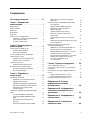 3
3
-
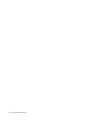 4
4
-
 5
5
-
 6
6
-
 7
7
-
 8
8
-
 9
9
-
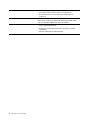 10
10
-
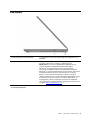 11
11
-
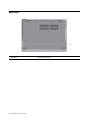 12
12
-
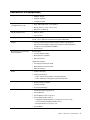 13
13
-
 14
14
-
 15
15
-
 16
16
-
 17
17
-
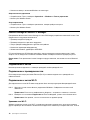 18
18
-
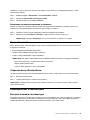 19
19
-
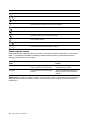 20
20
-
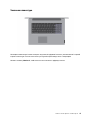 21
21
-
 22
22
-
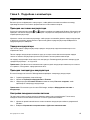 23
23
-
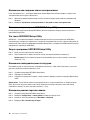 24
24
-
 25
25
-
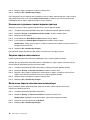 26
26
-
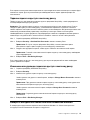 27
27
-
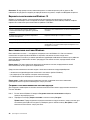 28
28
-
 29
29
-
 30
30
-
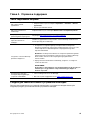 31
31
-
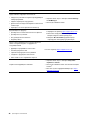 32
32
-
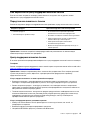 33
33
-
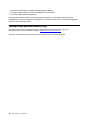 34
34
-
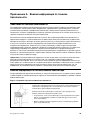 35
35
-
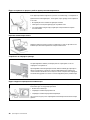 36
36
-
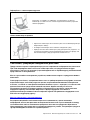 37
37
-
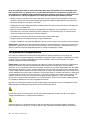 38
38
-
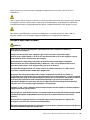 39
39
-
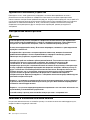 40
40
-
 41
41
-
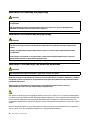 42
42
-
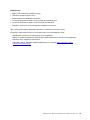 43
43
-
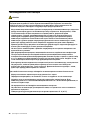 44
44
-
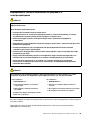 45
45
-
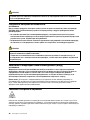 46
46
-
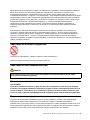 47
47
-
 48
48
-
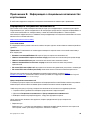 49
49
-
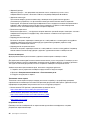 50
50
-
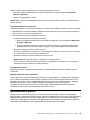 51
51
-
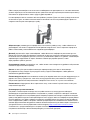 52
52
-
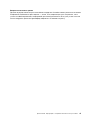 53
53
-
 54
54
-
 55
55
-
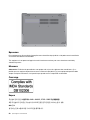 56
56
-
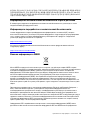 57
57
-
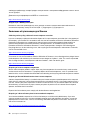 58
58
-
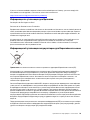 59
59
-
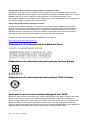 60
60
-
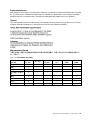 61
61
-
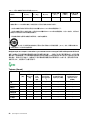 62
62
-
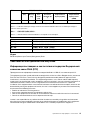 63
63
-
 64
64
-
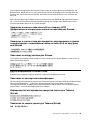 65
65
-
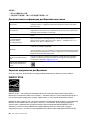 66
66
-
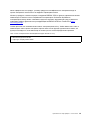 67
67
-
 68
68
-
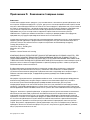 69
69
-
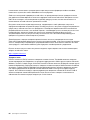 70
70
Lenovo IdeaPad L3 15IML05 (81Y3001MRK) Руководство пользователя
- Тип
- Руководство пользователя
Задайте вопрос, и я найду ответ в документе
Поиск информации в документе стал проще с помощью ИИ